- A+
在当今快节奏的FPS竞技游戏中,《无畏契约》(Valorant)以其独特的英雄技能与战术射击相结合的玩法,吸引了全球无数玩家。对于每一位渴望在斯普利特(Split)或源工重镇(Bind)上精准爆头、力挽狂澜的特工而言,一个稳定、沉浸且无干扰的游戏画面是制胜的关键。而实现这一切的基础,往往就是最简单也最容易被忽视的一步:正确设置无畏契约全屏模式。本文将为你提供一份从入门到精通的无畏契约全屏设置终极指南,无论你是刚入坑的新手,还是被黑边、窗口化问题困扰已久的老玩家,都能在这里找到最详尽、最有效的解决方案。
一、 无畏契约全屏模式的重要性:为何它关乎你的竞技表现
在深入探讨如何设置之前,我们必须明确一个问题:为什么无畏契约全屏模式如此重要?这不仅仅是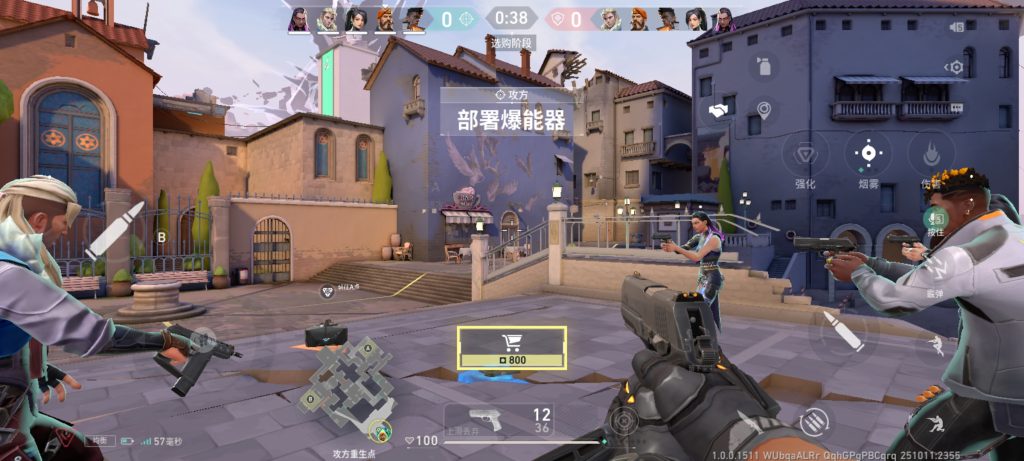 关乎画面是否铺满屏幕的美观问题,更直接影响到你的游戏性能和操作体验。
关乎画面是否铺满屏幕的美观问题,更直接影响到你的游戏性能和操作体验。
首先,性能优化。在全屏独占(Exclusive Fullscreen)模式下,游戏会直接接管你的显示设备,绕过Windows的桌面窗口管理器(DWM)。这意味着系统资源可以更集中地分配给游戏本身,从而减少潜在的性能开销,带来更稳定、更高的帧率(FPS)。对于《无畏契约》这种对帧率极度敏感的游戏来说,更高的帧率意味着更流畅的画面、更低的输入延迟,让你的每一次急停、每一次甩枪都更加精准。
其次,沉浸感与专注度。全屏模式能有效屏蔽桌面通知、聊天窗口等一切外界干扰,让你完全沉浸在瓦罗兰特的战场之中。在激烈的1v5残局中,任何一丝分心都可能导致功亏一篑。全屏模式为你提供了一个纯净的竞技环境,让你心无旁骛地专注于地图信息、敌人动向和技能释放时机。
最后,输入延迟。根据民间测试和普遍共识,全屏独占模式通常能提供最低的鼠标输入延迟。虽然全屏窗口(Borderless Windowed)模式在现代操作系统和硬件上已经大大缩小了与全屏独占的差距,但对于追求极致响应速度的职业选手和高端玩家来说,那微乎其微的延迟差异,或许就是决定胜负的关键。因此,正确配置无畏契约全屏,是迈向更高段位的第一步。
二、 基础设置:两种官方途径实现无畏契约全屏
《无畏契约》官方提供了两种简单直接的方法来开启全屏模式,适用于绝大多数玩家。
方法一:通过游戏内设置菜单
这是最稳妥、最推荐的方式,因为它能确保所有相关设置被正确应用。
- 启动《无畏契约》并进入游戏主界面或任意对局中。
- 按下键盘上的
ESC键,打开游戏设置菜单。 - 在菜单顶部,点击 【视频】 选项卡。
- 在视频设置页面中,找到 【通用】 子栏目。
- 在通用设置中,你会看到第一个选项就是 【显示模式】。
- 点击 【显示模式】 右侧的下拉菜单,你会看到三个选项:窗口化、全屏窗口 和 全屏。
- 选择 【全屏】,然后点击页面右下角的 【应用】 按钮。游戏画面会短暂黑屏后,以全屏模式重新加载。
方法二:使用快捷键F11
对于习惯了快捷操作的玩家来说,使用快捷键无疑是更高效的选择。
- 在游戏运行时,直接按下键盘顶部的
F11键,即可在全屏和窗口化模式之间快速切换。再次按下F11键可以切回窗口模式。 - 需要注意的是,部分笔记本电脑或带有特殊功能键(Fn键)的键盘,可能需要同时按下
Fn + F11才能触发此功能。如果你按下F11没有反应,请尝试组合键。
通过以上两种方法,你应该能够轻松地将《无畏契约》设置为全屏模式。然而,这只是万里长征的第一步。对于许多玩家,尤其是使用非标准分辨率显示器(如16:10、21:9带鱼屏)或追求特定游戏风格(如4:3拉伸)的玩家,真正的挑战才刚刚开始。
三、 进阶难题:解决“无法全屏”与“黑边”问题
尽管官方提供了设置选项,但很多玩家在实际操作中会遇到各种棘手的问题,其中最常见、最令人头疼的莫过于“游戏无法全屏”和“画面出现黑边”。
1. “无畏契约无法全屏”的常见原因与对策
当你按照上述方法设置后,游戏依然无法进入全屏状态,或者频繁自动最小化到窗口模式时,可以尝试以下解决方案:
- 检查桌面分辨率匹配:这是导致无法全屏的一个根本原因。《无畏契约》要求游戏内设置的分辨率必须与你的Windows桌面分辨率完全一致,才能正常进入全屏模式。如果两者不匹配,游戏可能会强制回退到窗口模式。请务必进入Windows系统设置,确认你的桌面分辨率,并在《无畏契约》的【视频】-【通用】设置中,将游戏分辨率调整为与之完全相同的数值。
- 利用Alt+Tab或Alt+F4强制切换:这是一个流传甚广的“野路子”但非常有效的方法。首先,在游戏设置中将显示模式设为“全屏”,并应用。然后,按下
Alt + Tab组合键将游戏切换到后台。接着,再从任务栏点击《无畏契约》图标切回游戏。有时,这个过程能强制游戏以全屏模式渲染。另一种方法是,在游戏启动后,迅速按下Alt + F4将其最小化,然后再从任务栏恢复窗口,有时也能解决全屏问题。 - 更新显卡驱动:过时或损坏的显卡驱动程序可能会导致各种显示异常。请前往NVIDIA GeForce Experience或AMD Radeon Software官网,下载并安装最新的官方驱动程序,这往往能解决许多兼容性问题。
- 关闭覆盖层软件:Discord、Steam、NVIDIA GeForce Experience、Xbox Game Bar等软件的覆盖层功能有时会与游戏的全屏模式产生冲突。尝试在启动游戏前,暂时关闭这些软件的覆盖层功能,看是否能解决问题。
2. 彻底消除“黑边”:适配不同屏幕比例
黑边问题主要出现在使用非16:9屏幕比例的玩家身上,例如16:10的笔记本电脑或21:9的超宽屏(带鱼屏)显示器。当游戏以16:9的原始比例运行时,在这些屏幕上就会不可避免地出现上下或左右的黑边,严重影响视野和沉浸感。
- 对于16:10笔记本用户:许多16:10分辨率的玩家会选择使用4:3的拉伸分辨率来获得更集中的视野和更大的角色模型。但官方并不直接支持4:3拉伸,因此会产生黑边。解决方法是使用显卡控制面板进行强制缩放。以NVIDIA显卡为例:
- 在桌面右键,选择 【NVIDIA 控制面板】。
- 在左侧导航栏中,选择 【显示】 -> 【调整桌面尺寸和位置】。
- 在右侧选择你的显示器,然后在“缩放模式”下选择 【全屏】。
- 在《无畏契约》中设置一个4:3的分辨率(如1280x960),此时显卡驱动会将这个4:3的画面拉伸铺满你的16:10屏幕,从而消除黑边。
- 对于21:9带鱼屏用户:《无畏契约》官方已支持部分21:9分辨率。首先,请在游戏的分辨率设置中查找是否有你的原生分辨率(如3440x1440)。如果有,请直接选择它,并将显示模式设为全屏,通常可以完美适配。如果游戏内没有你的分辨率选项,同样可以借助显卡控制面板的缩放功能,或者尝试使用社区开发的安全工具来解锁更多分辨率选项。
四、 竞技玩家的秘密武器:4:3拉伸与真实拉伸设置
在《无畏契约》乃至整个FPS电竞圈,使用4:3分辨率是一种广为人知的技巧。这种设置通过牺牲左右两侧的视野,换取画面中央角色模型的放大,使得瞄准和跟枪变得更加容易。然而,如何正确设置4:3以实现“真实拉伸”(即无黑边、无性能损失的全屏拉伸),是许多玩家的痛点。
什么是“真实拉伸”?
简单来说,就是在4:3分辨率下,让画面完全铺满你的16:9(或16:10)屏幕,而不是在两侧留下黑边。这需要游戏、显卡驱动和显示器三者协同工作。
设置步骤:
- 游戏内设置:进入《无畏契约》的【视频】设置,将分辨率调整为一个标准的4:3比例,例如 1280x960 或 1600x1200。将显示模式暂时设为 【全屏窗口】 或 【窗口化】。
- 显卡驱动设置(以NVIDIA为例):
- 打开 NVIDIA 控制面板。
- 进入 【显示】 -> 【调整桌面尺寸和位置】。
- 选择你的显示器,在“应用以下设置”中选择 【全屏】。
- 勾选 【替代缩放模式】,这一步至关重要,它允许驱动接管游戏的缩放行为。
- 点击 【应用】。
- 切换回全屏模式:回到游戏中,将显示模式改回 【全屏】 并应用。此时,你应该能看到一个被横向拉伸、铺满整个屏幕的4:3画面,没有任何黑边。
通过这种方式,你就能享受到职业选手同款的4:3拉伸视野,同时保证了全屏模式下的最佳性能。对于AMD显卡用户,操作逻辑类似,只需在Radeon Software中找到对应的“缩放模式”或“GPU缩放”选项并进行相应设置即可。
五、 全屏、全屏窗口与窗口化:模式选择的深度剖析
在《无畏契约》的显示模式选项中,除了“全屏”,还有“全屏窗口”和“窗口化”。这三种模式各有优劣,了解它们的区别有助于你做出最适合自己的选择。
- 全屏(Exclusive Fullscreen):如前所述,这是性能最好、延迟最低的模式。缺点是切换到桌面或其他应用时速度较慢,且在某些多显示器或多任务环境下可能出现兼容性问题。
- 全屏窗口(Borderless Windowed):这种模式下,游戏窗口的边框被隐藏,看起来和全屏一样,但实际上它仍然是一个窗口。它的优势在于可以在游戏和桌面之间无缝、快速地切换,非常适合需要频繁查阅攻略、与队友语音沟通或进行直播/录屏的玩家。在现代硬件和Windows 10/11系统上,其性能损失已经非常小,但对于追求极限帧率的玩家来说,可能仍不是首选。
- 窗口化(Windowed):游戏以一个普通窗口的形式运行,可以自由调整大小和移动位置。性能开销最大,输入延迟也最高,通常只在调试或特殊需求下使用,不推荐在正常游戏中使用。
对于绝大多数《无畏契约》玩家,尤其是竞技向玩家,全屏模式是最佳选择。如果你经常需要Alt+Tab切换程序,且硬件配置足够强大,那么全屏窗口模式也是一个不错的折中方案。
六、 综合优化建议:打造你的完美无畏契约全屏体验
在成功设置好无畏契约全屏后,还有一些相关的视频设置可以进一步提升你的游戏体验:
- 材质质量、纹理质量等:这些选项对帧率影响较大,但对竞技性影响较小。建议根据你的硬件配置,在保证高帧率的前提下,适当调高以获得更好的视觉效果。
- UI质量:这个选项直接影响你的准星、血条、技能图标等UI元素的清晰度。建议设置为“高”或“超高”,以确保关键信息清晰可辨。
- 限制FPS:除非你有特定的省电或稳定性需求,否则建议关闭所有FPS限制,让你的硬件发挥出全部性能。
- 抗锯齿:《无畏契约》的美术风格使得抗锯齿效果并不明显,关闭它可以小幅提升帧率。
总而言之,一个正确配置的无畏契约全屏环境,是你在瓦罗兰特战场上克敌制胜的坚实基础。从基础设置到解决疑难杂症,再到进阶的竞技优化,希望这份详尽的指南能帮助你扫清一切障碍,享受最纯粹、最流畅的FPS竞技乐趣。现在,就去调整你的设置,用完美的全屏视野,迎接下一场胜利吧!



